 |
WEBブラウザを起動します。
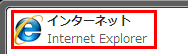
▼
WEBブラウザが起動します。
|
 |
アドレス欄にIPアドレス「192.168.1.1」を入力し、<Enter>キーを押します。
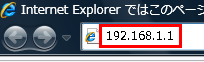
▼
ログイン画面が表示されます。
|
 |
(1)「ユーザ名」に「admin」を半角文字で入力します。
(2)「パスワード」に「password」を半角文字で入力します。
(3)[OK]をクリックします。
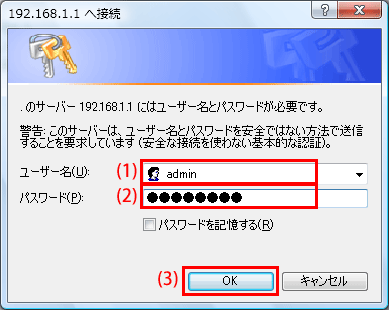
▼
設定画面のトップページが表示されます
|
 |
「設定メニュー」から「TCP/IP設定」→「インターネット接続設定」をクリックします。
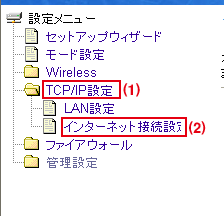
▼
「インターネット接続設定」画面が表示されます。
|
 |
(1)「接続タイプ」で「通常接続(DHCP)」を選びます。
(2)[設定]をクリックします。
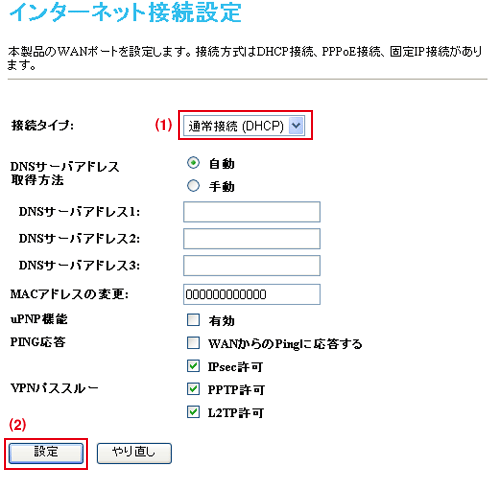
以下はご契約のプロバイダから提供されているときのみ設定します。
| DNSサーバアドレス取得方法 |
「自動」:DNSサーバアドレスを自動で取得します。通常は「自動」を選びます。
「手動」:プロバイダからDNSアドレスを提供されているときは「手動」を選び、以下のDNSサーバアドレスを設定します。
初期設定:自動 |
| DNSサーバアドレス |
プロバイダから提供されたDNSサーバアドレスを入力します。
 プロバイダからDNSサーバアドレスを提供されていないときは、入力する必要はありません。 プロバイダからDNSサーバアドレスを提供されていないときは、入力する必要はありません。 |
| MACアドレスの変更 |
CATV回線の一部のプロバイダによっては、MACアドレス登録が必要なときがあります。プロバイダに登録してあるMACアドレスを入力します。 |
以下は必要に応じて設定します。
| UPnP機能 |
UPnP機能を有効にするときチェックを付けます。
初期設定:有効 |
| PING応答 |
WAN側からのPingに応答するときチェックを付けます。
初期設定:無効 |
| VPNパススルー |
IPSec許可:IPSecを許可します。
PPTP許可:IPSecを許可します。
L2TP許可:L2TPを許可します。 |
▼
設定が保存されます。
|
 |
以下のメッセージを確認し、画面を閉じます。
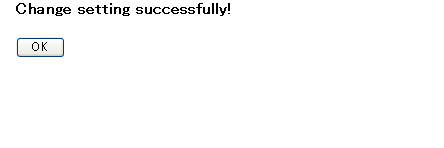
|

|
|
■PPPoE接続
※開発中の画面を使用しているため、画面が変更になることがあります。
|
 |
WEBブラウザを起動します。
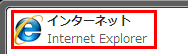
▼
WEBブラウザが起動します。
|
 |
アドレス欄にIPアドレス「192.168.1.1」を入力し、<Enter>キーを押します。
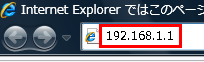
▼
ログイン画面が表示されます。
|
 |
(1)「ユーザ名」に「admin」を半角文字で入力します。
(2)「パスワード」に「password」を半角文字で入力します。
(3)[OK]をクリックします。
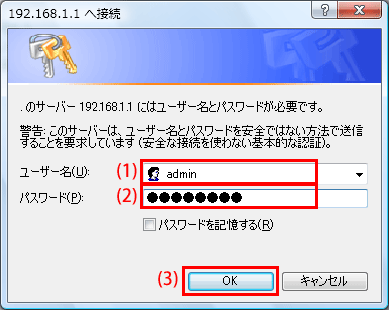
▼
設定画面のトップページが表示されます
|
 |
「設定メニュー」から「TCP/IP設定」→「インターネット接続設定」をクリックします。
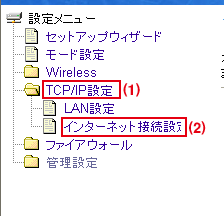
▼
「インターネット接続設定」画面が表示されます。
|
 |
PPPoE設定します。
※ご契約のプロバイダから配布された接続設定が記述された資料をご用意ください。
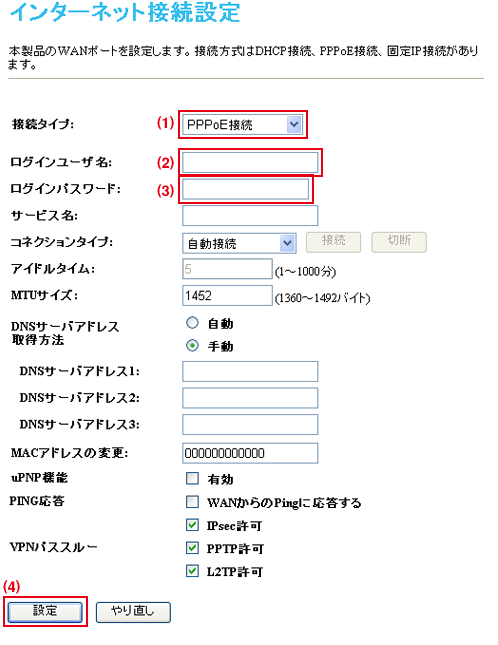
(1)「接続タイプ」で「PPPoE接続」を選びます。
(2)プロバイダから提供された「ログインユーザ名」を半角で入力します。
(3)プロバイダから提供された「パスワード」を半角で入力します。
(4)[設定]をクリックします。
以下はご契約のプロバイダから提供されているときのみ設定します。
| サービス名 |
ご契約のプロバイダから「サービス名」が提供されているときのみ入力します。 |
| DNSサーバアドレス取得方法 |
「自動」:DNSサーバアドレスを自動で取得します。通常は「自動」を選びます。
「手動」:プロバイダからDNSアドレスを提供されているときは「手動」を選び、以下のDNSサーバアドレスを設定します。
初期設定:自動 |
| DNSサーバアドレス |
プロバイダから提供されたDNSサーバアドレスを入力します。
 プロバイダからDNSサーバアドレスを提供されていないときは、入力する必要はありません。 プロバイダからDNSサーバアドレスを提供されていないときは、入力する必要はありません。 |
| MACアドレスの変更 |
CATV回線の一部のプロバイダによっては、MACアドレス登録が必要なときがあります。プロバイダに登録してあるMACアドレスを入力します。 |
以下は必要に応じて設定します。
| コネクションタイプ |
自動接続:通信が発生したとき、自動的に接続します。
手動接続:[接続]をクリックすると、インターネット接続します。通信を切るときは[切断]をクリックします。
初期設定:自動接続 |
| アイドルタイム |
自動切断する秒数を設定します。設定した時間通信がないとき、自動的に切断されます。
初期設定:5分 |
| MTUサイズ |
MTU値を設定します。通常は初期設定のまま使用します。
初期設定:1454 |
| UPnP機能 |
UPnP機能を有効にするときチェックを付けます。
初期設定:有効 |
| PING応答 |
WAN側からのPingに応答するときチェックを付けます。
初期設定:無効 |
| VPNパススルー |
IPSec許可:IPSecを許可します。
PPTP許可:IPSecを許可します。
L2TP許可:L2TPを許可します。 |
▼
設定が保存されます。
|
 |
以下のメッセージを確認し、画面を閉じます。
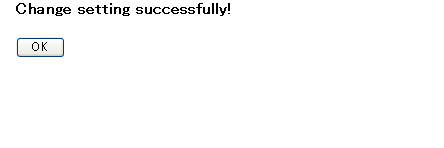
|
 「STEP4.インターネットに接続する」へ 「STEP4.インターネットに接続する」へ
|

|
|
■固定IPアドレス接続
※開発中の画面を使用しているため、画面が変更になることがあります。
|
 |
WEBブラウザを起動します。
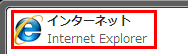
▼
WEBブラウザが起動します。
|
 |
アドレス欄にIPアドレス「192.168.1.1」を入力し、<Enter>キーを押します。
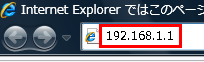
▼
ログイン画面が表示されます。
|
 |
(1)「ユーザ名」に「admin」を半角文字で入力します。
(2)「パスワード」に「password」を半角文字で入力します。
(3)[OK]をクリックします。
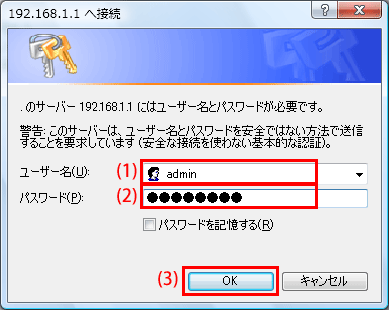
▼
設定画面のトップページが表示されます
|
 |
「設定メニュー」から「TCP/IP設定」→「インターネット接続設定」をクリックします。
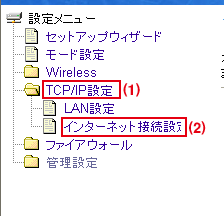
▼
「インターネット接続設定」画面が表示されます。
|
 |
(1)「固定IPアドレス」を選びます。
(2)プロバイダから指定されたIPアドレスを入力します。
(3)プロバイダから指定されたサブネットマスクを入力します。
(4)プロバイダから指定されたデフォルトゲートウェイを入力します。
(5)[設定]をクリックします。
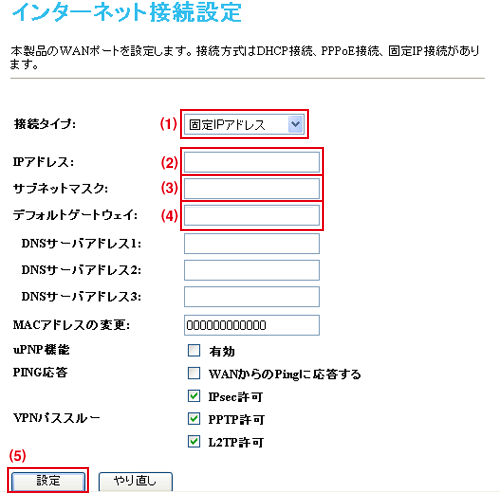
以下はご契約のプロバイダから提供されているときのみ設定します。
| サービス名 |
ご契約のプロバイダから「サービス名」が提供されているときのみ入力します。 |
| DNSサーバアドレス取得方法 |
「自動」:DNSサーバアドレスを自動で取得します。通常は「自動」を選びます。
「手動」:プロバイダからDNSアドレスを提供されているときは「手動」を選び、以下のDNSサーバアドレスを設定します。
初期設定:自動 |
| DNSサーバアドレス |
プロバイダから提供されたDNSサーバアドレスを入力します。
 プロバイダからDNSサーバアドレスを提供されていないときは、入力する必要はありません。 プロバイダからDNSサーバアドレスを提供されていないときは、入力する必要はありません。 |
| MACアドレスの変更 |
CATV回線の一部のプロバイダによっては、MACアドレス登録が必要なときがあります。プロバイダに登録してあるMACアドレスを入力します。 |
以下は必要に応じて設定します。
| UPnP機能 |
UPnP機能を有効にするときチェックを付けます。
初期設定:有効 |
| PING応答 |
WAN側からのPingに応答するときチェックを付けます。
初期設定:無効 |
| VPNパススルー |
IPSec許可:IPSecを許可します。
PPTP許可:IPSecを許可します。
L2TP許可:L2TPを許可します。 |
▼
設定が保存されます。
|
 |
以下のメッセージを確認し、画面を閉じます。
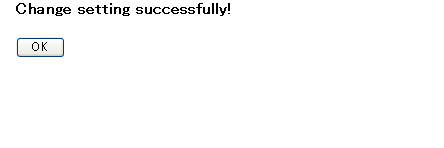
|
 「STEP4.インターネットに接続する」へ 「STEP4.インターネットに接続する」へ
|